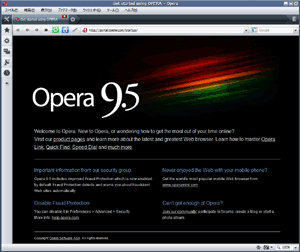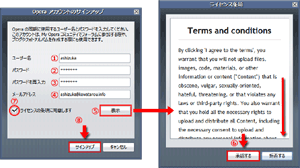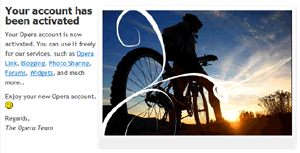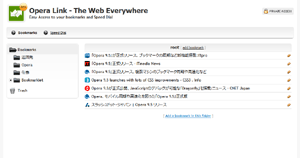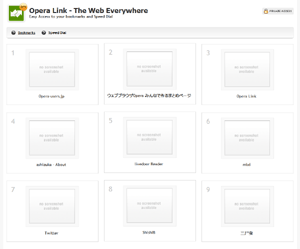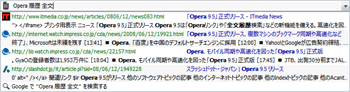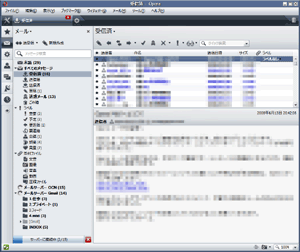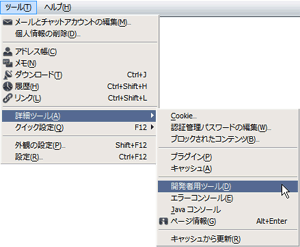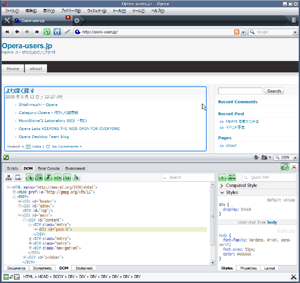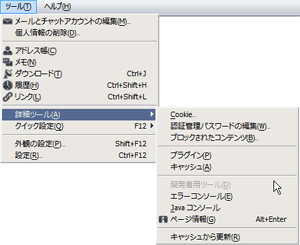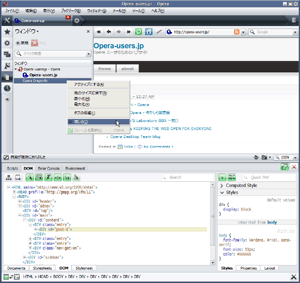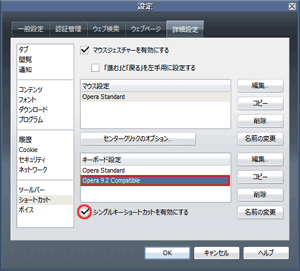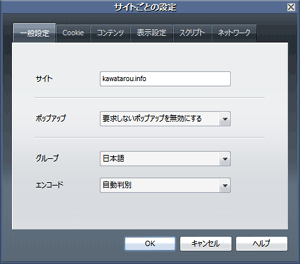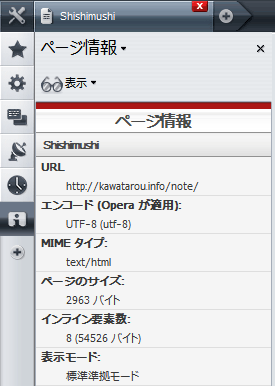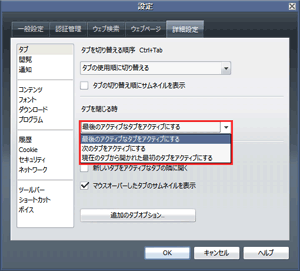Opera 9.50
既報の通り、Opera 9.50 正式版が公開された。
正直、こんなに早く来るとは思わなかった。
9.27 からどう変わったの?
チェンジログにはずらーっと並んでいるが、個人的に感じる 9.50 の目玉は5つ。
外観
デフォルトスキンが一新され、ツールバーの様子が少し変わった。CNET Japan の解説画像が綺麗でわかりやすい。
「前のスキンの方が良かったよ!」という人は次のリンク先からダウンロード。
また、Opera 9.50 でリンクやブックマーク、ブックマークレット等をツールバー上へ置くには Shift を押しながら ドラッグ & ドロップすること。
同期機能 - Opera Link
9.50 では複数の Opera 間でブックマーク、Speed Dial、パーソナルバー、メモを同期することができるようになった。職場でも旅行先でも自宅でもインターネット環境と Opera をインストールしたパソコンがあれば、全ての環境で同じブックマークや Speed Dial、メモを参照できる。
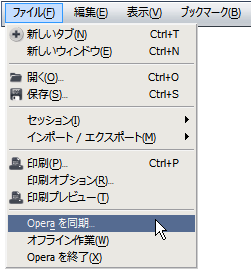
この機能を有効にするには、先ずメニューの ファイル » Opera を同期 を選択する。
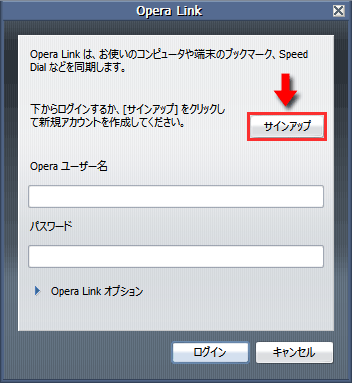
上のようなダイアログが表示されるので [サインアップ] をクリック。既に My Opera のアカウントを持っている人はこの作業を飛ばしてユーザー名とパスワードを入力する。
次に表示されたダイアログに必要事項を入力する。
- 希望するユーザー名
- パスワード
- パスワードを再入力
- 有効なメールアドレス
[表示] をクリックし、ライセンス条項をスクロールして目を通して承認できるなら [承認する] をクリック。([拒否する] を選択した場合は同期機能を利用することができない)。そして、元のダイアログに戻って、[ライセンス条項に同意します] にチェックが入っていることを確認したら [サインアップ] をクリックしてしばらく待つ。
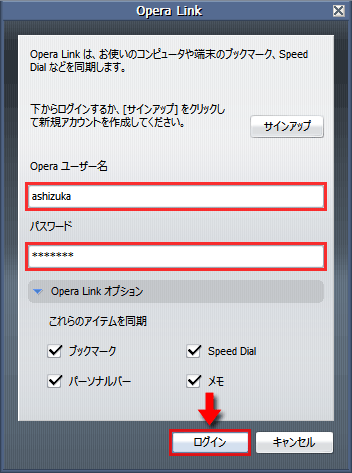
サインアップが完了すると、ユーザー名とパスワードが入力された状態で最初のダイアログに戻る。既に My Opera のアカウントを持っている人はユーザー名とパスワードを入力する。[Opera Link オプション] をクリックして、同期したいアイテムを選択したら [ログイン] を押して同期開始。
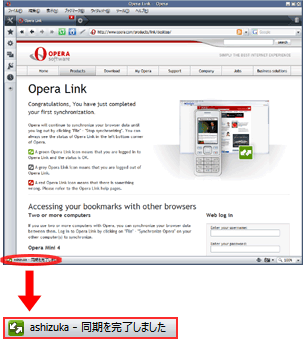
すると、http://www.opera.com/products/link/desktop/ にアクセスする。ステータスバーの左の表示が [同期中] から [同期を完了しました] に変わったら同期成功。
そうそう、忘れずにアクティベーションを済ませておこう。さきほど入力したメールアドレス宛へ "Your activation key for my.opera.com" という件名のメールが送られてくるので、
Hi there, ashizuka!
Please click the link below to confirm that you have signed up for an Opera account:
http://my.opera.com/community/signup/verify.pl?key=**********&username=ashizuka
If you do not activate your account it will automatically be closed after 7 days.
You can explore and use any of our following services afterward:
- http://my.opera.com: Home and official community for the Opera browser.
- http://dev.opera.com: Developers lounge for anyone with an interest in Web technology.
- http://widgets.opera.com: Grab hold of small Web applications for use on your desktop.
- http://link.opera.com: Synchronize your bookmarks and Speed Dial, so you don't have to remember long URL's anymore.Your login name is: ashizuka
Your profile can be accessed at: http://my.opera.com/ashizuka/Have a great day!
Cheers,
The My Opera Team
本文の上から3行目の長ったらしい URL をクリックする。なお、既に My Opera のアカウントを持っている場合はこのメールは配信されない(と思う)。
"Your account has been activated" と表示されたら成功。そのままページを閉じて構わない。ちなみに、この作業と同時に My Opera 内にhttp://my.opera.com/ユーザー名というスペースがもらえるので、興味のある人はアクセスしてブログを書いたり写真をアップしたりするといい。My Opera 英語じゃん!ギャー!という人は ashulaさんの UserCSS をありがたく使わせてもらおう。
さて、同期完了時にアクセスした http://www.opera.com/products/link/desktop/ からは、ユーザー名とパスワードを入力することにより、同期したブックマークと Speed Dial を Web 上で確認することができる。つまり、出先等 Opera が使えない環境でも http://www.opera.com/products/link/desktop/ にアクセスすれば、自宅のブックマークと Speed Dial に登録してあるサイトを参照できるということ。
これはブックマーク。簡単な編集が可能で、同期機能を有効にしている場合、ここでの変更はローカルにも反映される。
これは Speed Dial。残念ながら、サムネイルは表示されない(2008/06/13 現在)。
アドレスフィールド
アドレスフィールドから履歴(URL、タイトル、全文)とブックマーク(名前、ニックネーム、アドレス、説明)の検索を行うことができる。F8、Ctrl+L、Alt+D でアドレスフィールドにフォーカスを移してそこから色々検索。履歴検索については opera:historysearch というのも用意されているので好みで。
アドレスフィールドのセキュリティ通知
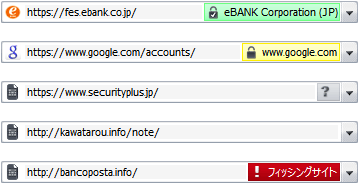
EV SSL 証明書に対応し、それに伴いアドレスフィールドのセキュリティ通知周りが変わった。
Opera Mail
外観にいくつかの変化が見られるが、大きく変わったのは中身。送受信中でも他の操作がスムーズに行えるようになり、IMAP の強化がはかられた。また、ファイル構成が 9.27 のそれとは別物になっており、上書きインストールして Opera を起動すると新しいフォーマットへの変換処理作業が促される。変換処理後はもう2度と 9.27 には戻れないので注意。
だから、受信メールのエクスポートやアカウント設定ファイル(accounts.ini)等のバックアップを行ってからインストールした方がいい。個人的には、Opera を別ディレクトリに新規インストールして、全く別物として使うことをおすすめする。
アカウントビュー
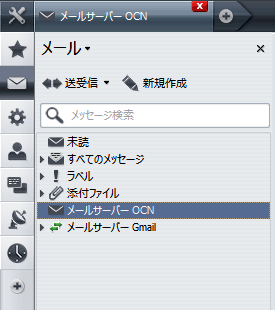
メールパネルまたはウィンドウ内にアカウントのビューが追加され、そこからそのアカウントのメールを一望できるようになった。
IMAP 強化
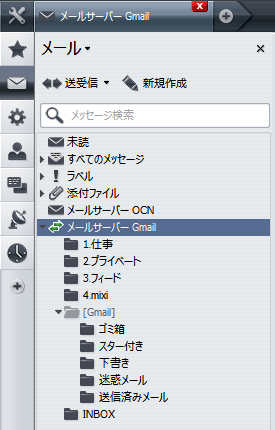
IMAP が強化された。例えば、Gmail なら上の画像のような感じでちゃんとフォルダ(ラベル)を認識するようになった。
日本語周りがやや改善
以下のような mailto リンクを踏んでも、正常に件名等が挿入されるようになり、
<a href="mailto:test@test.mail.ne.jp?subject=ほげほげ&body=ほげほげ">test@test.mail.ne.jp</a>
URL エンコードされている場合も同様に文字化けしなくなった(ただし UTF-8 に限る)。
<a href="mailto:test@test.mail.ne.jp?subject=%E3%81%BB%E3%81%92%E3%81%BB%E3%81%92&body=%E3%81%BB%E3%81%92%E3%81%BB%E3%81%92">test@test.mail.ne.jp</a>
また、今までファイル名が日本語(2バイト)のファイルを Opera Mail から添付送信した際、受信するメーラーによってはファイル名が文字化けすることがあったが、9.50 ではこの問題が少し改善されている。僕の環境では、以前は文字化けが発生していた EdMax と 秀丸メールにおいて、正常に受信できることを確認した(Outlook 等では依然として文字化けが発生する)。
いろいろ Undo
誤って全て既読にした場合も、迷惑メール判定した場合も、フィルタから削除した場合も Ctrl+Z で元通り。
Dragonfly
メニューの ツール » 詳細ツール » 開発者用ツール を選択すると、
このように画面の下に開発者用ツールが開かれる。僕は "開発" なんてしないんだけど、これの DOM タブはサイトの CSS を弄る時や UserCSS を書く時に重宝している。少し前までは Firefox の Firebug を利用していたので、Opera でこの作業ができるようになって本当に嬉しい。
ただ、
Dragonfly をメニューから閉じることができないというバグがある。更に、
仕方がないのでウィンドウパネルで閉じようとしたら、
このように存在しないスピードダイヤルが現れ、再起動すると Dragonfly が開かれた状態で Opera が立ち上がって……というエンドレス。もしこの問題で悩んでいる人がいたら、次のボタンをツールバー上にドラッグ & ドロップすればいい。
普通に押すと Dragonfly が開いて、Dragonfly が開いている状態で押すと Dragonfly が閉じる。
その他
その他、たくさんあり過ぎてとてもじゃないけど全部挙げきれないので一部だけ。
キーボードショートカットの変更
キーボードショートカットがかなり変わっている。詳細は以下を参照(英語)。
うぜぇぇえええっ! という人のために、
9.2 互換設定が用意されている。また、Z(戻る)X(進む)などのシングルキーショートカットはデフォルトでオフになっているので、これらのショートカットをこよなく愛す人は [シングルキーショートカットを有効にする] にチェックを入れるのを忘れずに。
サイトごとの設定に新項目
サイトごとの設定に [グループ] と [エンコード] が追加された。これにより、文字化けするサイトに対して個別に対応できるようになった。
情報パネルの表示項目が増えた
見出し通り。画像をクリック。
タブを閉じた際の挙動
次の3つから選べるようになった。
- 最後のアクティブなタブをアクティブにする
- 従来通りの挙動。
- 次のタブをアクティブにする
- 右隣のタブにフォーカスが移る。
- 現在のタブから開かれた最初のタブをアクティブにする
- よくわからない人はここら辺参照。
掴んで画面をスクロール
Ctrl+Alt+マウスクリック しながらマウスを上下にやってみよう。
スピードダイヤルの数が増やせる
profile フォルダ(C:\Documents and Settings\USERNAME\Application Data\Opera\profile)内の speeddial.ini を開き、
[Size]
Rows=4
Columns=4
を追記して再起動。Rows(縦の数)、Columns(横の数)はディスプレイと相談して設定。
9.50 正式版までの軌跡
282日のあゆみ。
お疲れ様でした。
投稿者:芦塚 | 投稿日時: 2008年 6月14日(土) 03:00